Как да изтриете наскоро гледана история от акаунт в Netflix
Независимо(Irrespective) от устройството, което използвате, Netflix, услугата за видео стрийминг, базирана на абонамент, извлича пълен списък с онлайн съдържание и ги обозначава като „продължете да гледате“, когато се опитате да излезете. Списъкът продължава да се трупа и може да не искате това да се случва поради съображения за поверителност. Netflix обаче ви позволява да премахнете наскоро гледаната си история от страницата Активност при гледане(Viewing Activity) . Ето как го правите.
Изтрийте(Delete) наскоро гледана история(History) от Netflix
Влезте в netflix.com с вашия уеб браузър. Изберете своя профил.
Когато се появи списъкът със заглавия на онлайн съдържание, изберете своя профил. Всеки профил има отделен списък с дейности за гледане.
В списъка с дейности, който се показва сега, посетете страницата си за активност за гледане(Viewing Activity page) .
Тук ще забележите списък с последните си предавания.
Можете също да стигнете до тук, като щракнете върху иконата на квадратния профил в горния десен ъгъл. След това изберете Вашия акаунт от падащото меню, след това превъртете надолу и щракнете върху „ Преглед на активността(Viewing Activity) “ в секцията „ Моят профил(My Profile section) “.

Щракнете(Click) върху сивия „X“, който се появява вдясно от името на филм. Когато бъдете подканени със съобщението да премахнете поредицата заедно с прикаченото съобщение, щракнете върху връзката. Това изчиства конкретното съдържание от наскоро гледаната ви история(recently watched history) .
По този начин можете да скриете или премахнете отделни заглавия или сериали и да изчистите конкретното съдържание от вашата история „Наскоро гледани“ в Netflix . След като бъде(Once) скрито или премахнато от вашата страница за активност при гледане, заглавието вече няма да се показва в „Наскоро гледани“ или „ Продължете да гледате(Continue Watching) “, а Netflix вече няма да има достъп до него, за да прави препоръки за вас.
Моля(Please) , имайте предвид, че след като едно заглавие е скрито от вашата дейност при гледане, то не може да бъде добавено отново, освен ако не пуснете това заглавие отново.
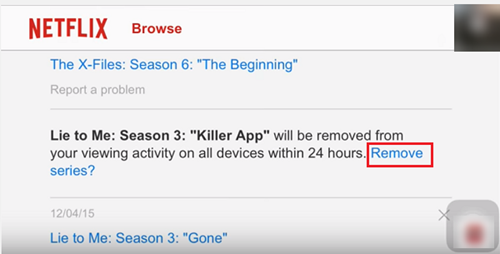
Направените промени може да отнеме известно време (до 24 часа, за да бъдат напълно премахнати), за да се отразят на вашите устройства.
That’s all to it!
Ако имате въпроси, които да зададете, напишете ги в секцията за коментари по-долу.
Related posts
Как да видите и изтеглите цялата си история на гледане на Netflix
Как работи Netflix? Кратка история и преглед
Научете чужди езици, докато гледате Netflix с помощта на Mate
Как да настроите родителски контрол на Netflix
Най-добрите начини да гледате Netflix заедно онлайн с приятели от разстояние
Най-добрите детски филми в Netflix
Как да промените езика на Netflix
Шест инструмента за подобряване и подобряване на вашето Netflix изживяване
Netflix не отговаря или не работи в уеб браузъра
Най-добрите инструменти за намиране на тайни категории, филми и телевизионни предавания на Netflix
Как да коригирам кода на грешка в Netflix U7353
Коригиране на грешка на Netflix UI-800-3: Информацията на устройство изисква опресняване
Причини и поправки за код на грешка в Netflix F7111-5059
Как да анулирате абонамента за Netflix онлайн и в приложението
Поправете грешка на Netflix UI3012 и UI3010
Поправете код за грешка на Netflix M7111-1331 или M7111-1331-2206
Грешка в Netflix M7111-1331-5067 показва проблемно разширение на браузъра
Как да изключите Все още ли гледате съобщение в Netflix
Поправете грешка на Netflix M7034 и се наслаждавайте на Netflix без прекъсване
Най-добрите комедии на Netflix, за да осветите настроението ви
